Eclipse에서 Tomcat을 구성하는 방법
구성 단계: 1. Tomcat 플러그인 설치 2. Tomcat 런타임 구성 3. 동적 웹 프로젝트 생성 4. 웹 프로젝트 배포 및 실행 자세한 소개: 1. Tomcat 플러그인 설치: Eclipse를 열고 "도움말" 메뉴로 이동하여 "Eclipse Marketplace"를 선택한 다음 "Eclipse Marketplace" 검색 상자에 "Tomcat"을 입력하고 적합한 Tomcat 플러그인을 찾습니다. 설치.
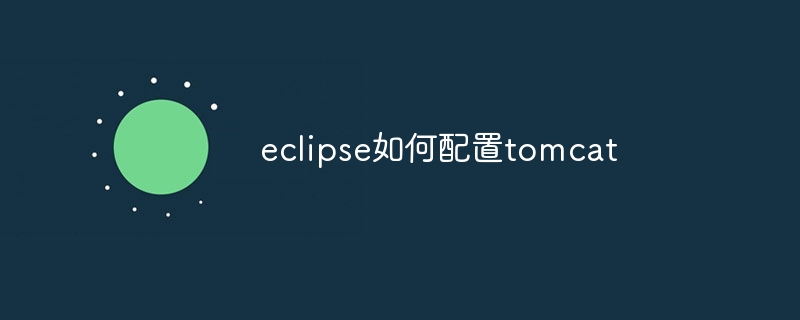
이 튜토리얼의 운영 체제: Windows 10 시스템, Dell G3 컴퓨터.
Eclipse에서 Tomcat을 구성하려면 다음 단계를 따르세요.
1 Tomcat 플러그인 설치:
Eclipse를 엽니다.
"도움말" 메뉴로 이동하여 "Eclipse Marketplace"를 선택하세요.
"Eclipse Marketplace" 검색창에 "Tomcat"을 입력하고, Eclipse 버전에 적합한 Tomcat 플러그인을 찾아 설치하세요.
2. Tomcat 런타임 구성:
"창" 메뉴로 이동하여 "기본 설정"을 선택하세요.
"기본 설정" 대화 상자에서 "서버" 옵션을 확장하고 "런타임 환경"을 선택하세요.
"추가" 버튼을 클릭하세요.
"Apache"에서 "Tomcat"을 선택하고 "다음"을 클릭하세요.
"Tomcat 설치 디렉터리"에서 설치된 Tomcat 서버의 디렉터리를 선택한 후 "마침"을 클릭하세요.
3. 동적 웹 프로젝트 만들기:
Eclipse에서 "파일" -> "새로 만들기" -> "동적 웹 프로젝트"를 선택합니다.
프로젝트 이름을 입력하고 이전에 구성한 Tomcat 버전으로 대상 런타임을 선택한 후 "다음"을 클릭하세요.
구성 페이지에서 "web.xml 배포 설명자 생성" 옵션을 선택하고 "마침"을 클릭하세요.
4. 웹 프로젝트 배포 및 실행:
프로젝트를 마우스 오른쪽 버튼으로 클릭하고 "다음 계정으로 실행" ->
이전에 구성한 Tomcat Runtime을 선택하고 "마침"을 클릭하세요.
Eclipse는 웹 프로젝트를 Tomcat 서버에 배포하고 브라우저에서 해당 URL을 엽니다.
이런 방식으로 Tomcat을 웹 서버로 사용하도록 Eclipse를 성공적으로 구성했습니다. Eclipse의 "설치된 JRE"에서 JDK를 올바르게 설치하고 올바른 Java 런타임 환경을 구성했는지 확인하십시오.
위 내용은 Eclipse에서 Tomcat을 구성하는 방법의 상세 내용입니다. 자세한 내용은 PHP 중국어 웹사이트의 기타 관련 기사를 참조하세요!

핫 AI 도구

Undresser.AI Undress
사실적인 누드 사진을 만들기 위한 AI 기반 앱

AI Clothes Remover
사진에서 옷을 제거하는 온라인 AI 도구입니다.

Undress AI Tool
무료로 이미지를 벗다

Clothoff.io
AI 옷 제거제

Video Face Swap
완전히 무료인 AI 얼굴 교환 도구를 사용하여 모든 비디오의 얼굴을 쉽게 바꾸세요!

인기 기사

뜨거운 도구

메모장++7.3.1
사용하기 쉬운 무료 코드 편집기

SublimeText3 중국어 버전
중국어 버전, 사용하기 매우 쉽습니다.

스튜디오 13.0.1 보내기
강력한 PHP 통합 개발 환경

드림위버 CS6
시각적 웹 개발 도구

SublimeText3 Mac 버전
신 수준의 코드 편집 소프트웨어(SublimeText3)

뜨거운 주제
 7698
7698
 15
15
 1640
1640
 14
14
 1393
1393
 52
52
 1287
1287
 25
25
 1229
1229
 29
29
 Tomcat에 jar 프로젝트를 배포하는 방법
Apr 21, 2024 am 07:27 AM
Tomcat에 jar 프로젝트를 배포하는 방법
Apr 21, 2024 am 07:27 AM
Tomcat에 JAR 프로젝트를 배포하려면 다음 단계를 따르세요. Tomcat을 다운로드하고 압축을 풉니다. server.xml 파일을 구성하고 포트 및 프로젝트 배포 경로를 설정합니다. JAR 파일을 지정된 배포 경로에 복사합니다. 톰캣을 시작하세요. 제공된 URL을 사용하여 배포된 프로젝트에 액세스합니다.
 Tomcat 서버에 대한 외부 네트워크 액세스를 허용하는 방법
Apr 21, 2024 am 07:22 AM
Tomcat 서버에 대한 외부 네트워크 액세스를 허용하는 방법
Apr 21, 2024 am 07:22 AM
Tomcat 서버가 외부 네트워크에 액세스하도록 허용하려면 다음을 수행해야 합니다. 외부 연결을 허용하도록 Tomcat 구성 파일을 수정합니다. Tomcat 서버 포트에 대한 액세스를 허용하는 방화벽 규칙을 추가합니다. Tomcat 서버 공용 IP에 대한 도메인 이름을 가리키는 DNS 레코드를 만듭니다. 선택 사항: 역방향 프록시를 사용하여 보안 및 성능을 향상합니다. 선택 사항: 보안 강화를 위해 HTTPS를 설정합니다.
 Tomcat 설치 디렉터리는 어디에 있나요?
Apr 21, 2024 am 07:48 AM
Tomcat 설치 디렉터리는 어디에 있나요?
Apr 21, 2024 am 07:48 AM
Tomcat 설치 디렉터리: 기본 경로: Windows: C:\Program Files\Apache Software Foundation\Tomcat 9.0macOS:/Library/Tomcat/Tomcat 9.0Linux:/opt/tomcat/tomcat9 사용자 정의 경로: 설치 중에 지정할 수 있습니다. 설치 디렉터리 찾기: whereis 또는 Locate 명령을 사용하세요.
 Tomcat에 여러 프로젝트를 배포하는 방법
Apr 21, 2024 am 09:33 AM
Tomcat에 여러 프로젝트를 배포하는 방법
Apr 21, 2024 am 09:33 AM
Tomcat을 통해 여러 프로젝트를 배포하려면 각 프로젝트에 대한 webapp 디렉터리를 생성한 후 다음을 수행해야 합니다. 자동 배포: webapp 디렉터리를 Tomcat의 webapps 디렉터리에 배치합니다. 수동 배포: Tomcat의 관리자 애플리케이션에서 프로젝트를 수동으로 배포합니다. 프로젝트가 배포되면 해당 배포 이름(예: http://localhost:8080/project1)으로 액세스할 수 있습니다.
 Tomcat에서 동시 연결 수를 확인하는 방법
Apr 21, 2024 am 08:12 AM
Tomcat에서 동시 연결 수를 확인하는 방법
Apr 21, 2024 am 08:12 AM
Tomcat 동시 연결 수를 확인하는 방법: Tomcat Manager 페이지(http://localhost:8080/manager/html)를 방문하여 사용자 이름과 비밀번호를 입력하세요. 페이지 상단에서 동시 연결 수를 보려면 왼쪽 탐색 모음에서 상태->세션을 클릭하세요.
 Tomcat 웹사이트의 루트 디렉터리는 어디에 있나요?
Apr 21, 2024 am 09:27 AM
Tomcat 웹사이트의 루트 디렉터리는 어디에 있나요?
Apr 21, 2024 am 09:27 AM
Tomcat 웹사이트 루트 디렉터리는 Tomcat의 webapps 하위 디렉터리에 있으며 웹 애플리케이션 파일, 정적 리소스 및 WEB-INF 디렉터리를 저장하는 데 사용됩니다. Tomcat 구성 파일에서 docBase 속성을 찾아 찾을 수 있습니다.
 Tomcat의 포트 번호를 확인하는 방법
Apr 21, 2024 am 08:00 AM
Tomcat의 포트 번호를 확인하는 방법
Apr 21, 2024 am 08:00 AM
Tomcat 포트 번호는 server.xml 파일에 있는 <Connector> 요소의 포트 속성을 확인하여 볼 수 있습니다. Tomcat 관리 인터페이스(http://localhost:8080/manager/html)를 방문하여 "상태" 탭을 확인하세요. 명령줄에서 "catalina.sh version"을 실행하고 "Port:" 줄을 확인하세요.
 Tomcat에서 도메인 이름을 구성하는 방법
Apr 21, 2024 am 09:52 AM
Tomcat에서 도메인 이름을 구성하는 방법
Apr 21, 2024 am 09:52 AM
도메인 이름을 사용하도록 Tomcat을 구성하려면 다음 단계를 수행하십시오. server.xml 백업을 생성하십시오. server.xml을 열고 Host 요소를 추가하고 example.com을 도메인 이름으로 바꿉니다. 도메인 이름에 대한 SSL 인증서를 생성합니다(필요한 경우). server.xml에 SSL 커넥터를 추가하고 포트, 키 저장소 파일 및 비밀번호를 변경하십시오. server.xml을 저장합니다. 톰캣을 다시 시작하세요.



